Talvolta può essere necessaria un'estremità finale con un foro di scarico o altre lavorazioni. La seguente procedura descrive come creare una famiglia di estremità finali con angoli smussati e un foro al centro. Al termine di questa operazione, è possibile aggiungere un'estremità finale con un foro al telaio. Attenersi alla procedura riportata di seguito per ciascuna famiglia di estremità finali che si desidera modificare.
- Aprire Progetti, selezionare Configura librerie Centro contenuti per creare una libreria di lettura/scrittura, quindi aggiungere la libreria di lettura/scrittura al file di progetto attivo e salvare il progetto.
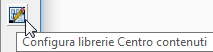
- Creare una copia della famiglia di piastre a cui si desidera aggiungere il foro.
In questo esempio viene utilizzata un'estremità finale metrica con angoli smussati.
- Aprire l'Editor del Centro contenuti. Se non vi sono documenti aperti, l'accesso avviene tramite Strumenti > Centro contenuti > Editor. In un documento di parti o di assiemi, l'accesso avviene tramite Gestisci > Centro contenuti > Editor. Scegliere la libreria del Centro contenuti, selezionare la famiglia di piastre desiderata, selezionare l'estremità finale che riceverà il foro, quindi fare clic con il pulsante destro del mouse e selezionare Salva copia con nome.
Nota: Se si utilizza il Vault per gestire il Centro contenuti, è necessario disporre di un ruolo di amministratore del Centro contenuti o di Editor del Centro contenuti.
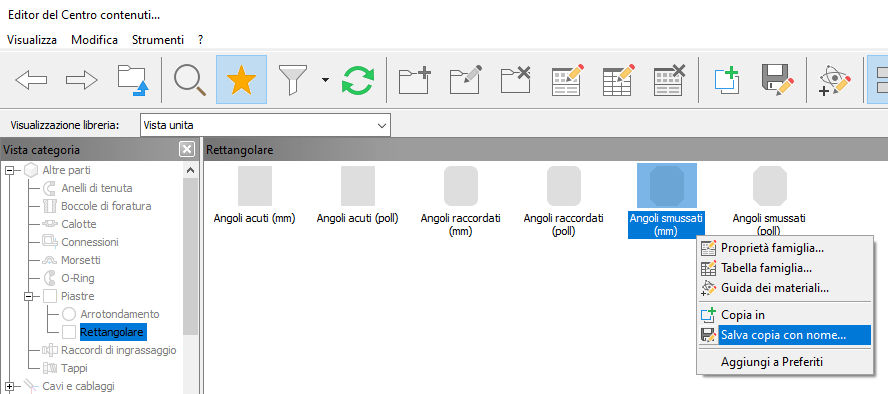
- Aprire l'Editor del Centro contenuti. Se non vi sono documenti aperti, l'accesso avviene tramite Strumenti > Centro contenuti > Editor. In un documento di parti o di assiemi, l'accesso avviene tramite Gestisci > Centro contenuti > Editor. Scegliere la libreria del Centro contenuti, selezionare la famiglia di piastre desiderata, selezionare l'estremità finale che riceverà il foro, quindi fare clic con il pulsante destro del mouse e selezionare Salva copia con nome.
- Selezionare la libreria di lettura/scrittura come libreria di destinazione della copia, selezionare Famiglia indipendente, modificare i campi di nome e descrizione come necessario, quindi fare clic su OK.
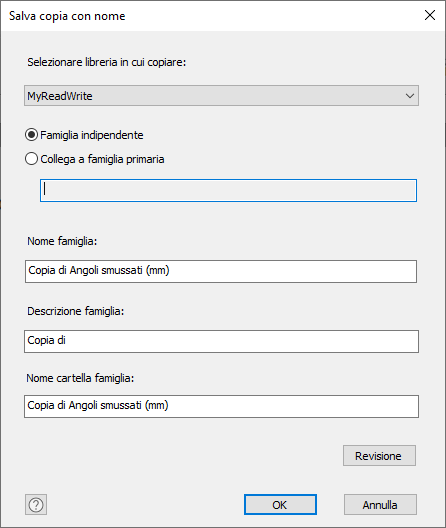
- Nell'Editor del Centro contenuti, modificare il filtro Visualizzazione libreria nella libreria di lettura/scrittura per confermare la nuova voce, quindi fare clic su Fatto.
- Fare clic sul menu File nell'angolo superiore sinistro della schermata di Inventor e selezionare Apri da Centro contenuti.

- Selezionare la nuova estremità finale che riceve il foro e fare clic su OK.

- Accettare le dimensioni di default oppure impostare i valori di altezza e larghezza come desiderato, quindi attivare l'impostazione Come personalizzata e fare clic su OK.
- Assegnare un nuovo nome al file e salvarlo nella posizione desiderata.
Nota: La posizione di salvataggio viene utilizzata per l'operazione di pubblicazione e non è la posizione della libreria.

- Quando si apre il file della piastra copiato, aggiungere e vincolare il foro desiderato al modello, quindi salvare e chiudere il file.
- Aprire nuovamente l'Editor del Centro contenuti e verificare che la libreria sia impostata sulla libreria di lettura/scrittura.
- Selezionare la piastra salvata nel passaggio 3, fare clic con il pulsante destro del mouse e scegliere Sostituisci modello famiglia.
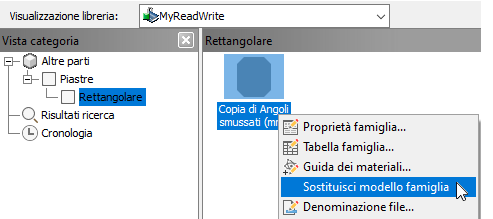 Nota: Se si utilizza il Vault per gestire il Centro contenuti, è necessario disporre di un ruolo di amministratore del Centro contenuti o di Editor del Centro contenuti.
Nota: Se si utilizza il Vault per gestire il Centro contenuti, è necessario disporre di un ruolo di amministratore del Centro contenuti o di Editor del Centro contenuti. - Individuare la posizione in cui è stata salvata la piastra modificata con il foro aggiunto, selezionare il file e fare clic su Apri.
Il messaggio Pubblicazione completata correttamente indica che la piastra modificata ha sostituito il file originale copiato. Fare clic su OK, quindi su Fatto per terminare.
- Ripetere la procedura per ogni famiglia di piastre che si desidera personalizzare.
Al successivo utilizzo di Inserisci estremità finale, la nuova piastra con il foro sarà disponibile nell'elenco a discesa Profilo.
